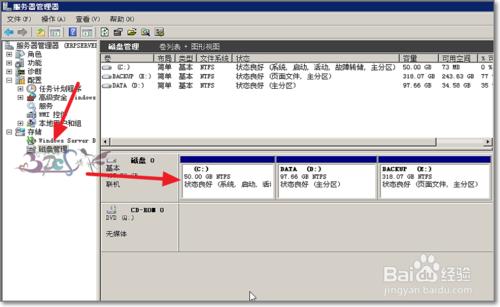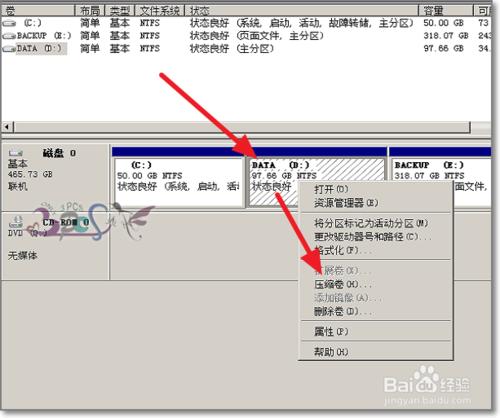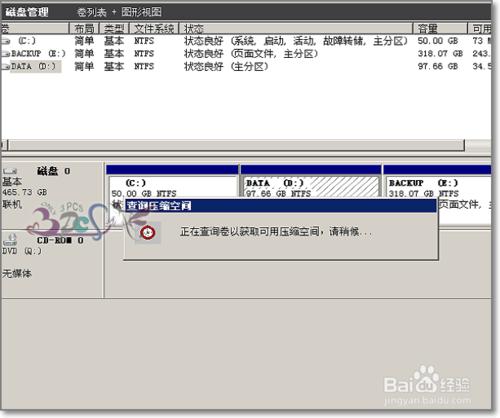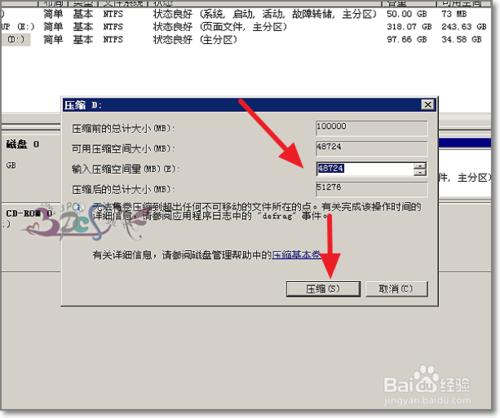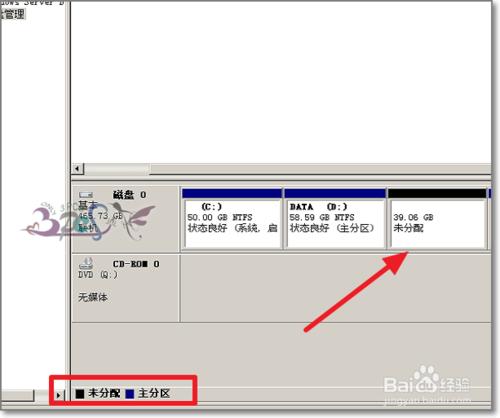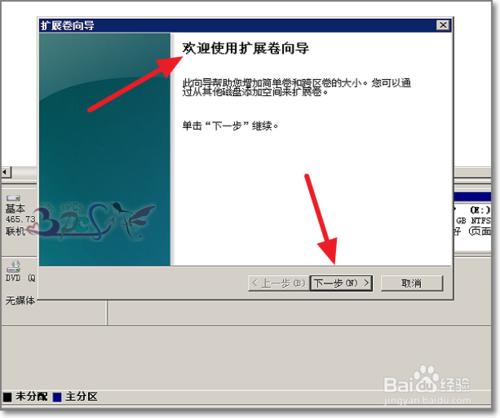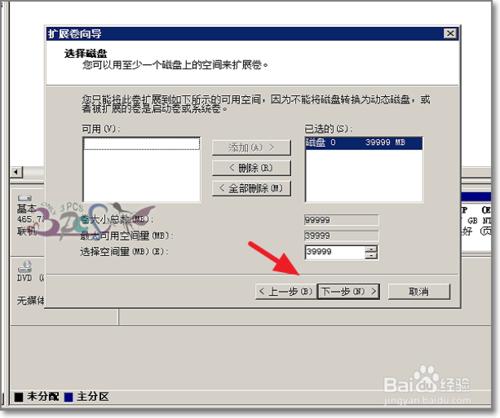在Windows7以前的Windows版本下,是無法在系統執行中進行硬碟分割槽容量大小調整的。在Win7以後的Windows版本中,則可以使用的磁碟管理器對硬碟分割槽進行壓縮和擴充套件,以達到減小磁碟分割槽大小或增加硬碟分割槽容量的目的。下面來看看壓縮卷與擴展卷怎麼壓縮磁碟分割槽調整分割槽容量。
工具/原料
磁碟分割槽
調整分割槽容量
方法/步驟
首先開啟電腦的磁碟管理,可以通過計算機管理,控制面板進入,伺服器可以進入的伺服器管理器。
選擇一個有剩餘空間的分割槽,點選右鍵選單中的壓縮卷。
注意壓縮出來的空間要與擴充套件分割槽相鄰,若不相鄰是無法劃分到另一個分割槽中的。同時分割槽屬於也需要相同,如主分割槽與邏輯分割槽。
選擇需要壓縮的空間容量。
壓縮出來的空間會變成未分配。
未分配的空間可以單獨建立一個分割槽,也可以擴充套件到相鄰分割槽,增大相鄰分割槽的空間容量。
可以選擇全部或者一部分未分配的空間進行擴充套件。為了資料安全,在做壓縮卷與擴展卷的時候將重要的資料進行備份。